
LANドライバー

◆インストール
WindowsXPのSP2をインストール直後は2つあった イーサネットコントローラも、先に無線LANドライバをインス トールした事により左下図の様に1つとなった。
その為に残った物は有線のLANと言う事になり、NECのサ イトからは『5391−Intel(R)PRO_100 PC I LANドライバ』をダウンロードしておく。
このNotePCが発売された頃のドライバーもあったが、最 新版の2007年版を使用してみた。


そしてこれらのファイルをドライバーの更新により認識させる 。
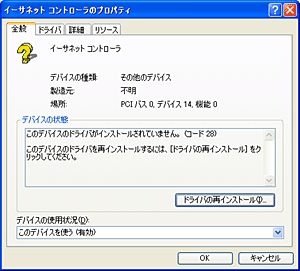
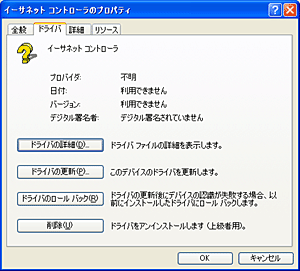
更にその画面中央付近にある【ドライバの更新】ボタンを押す 事で左下図の様なハードウェアの更新ウィザード画面からドライ バーを更新する様にする。
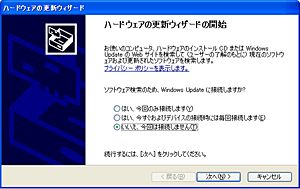
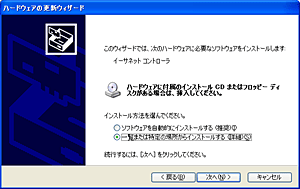
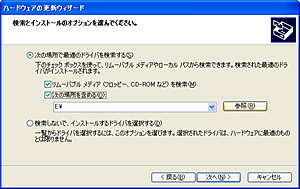

左上図では【リムーバブルメディア(フロッピー,CD−RO Mなど)を検索】にもチェックが付けてあるが、ハードディスク 内にドライバファイルを保存している場合にはこの選択を外して も良く、逆にフロッピーやCD−ROMがセットされていると探 し出すのに時間がかかってしまう事となる。
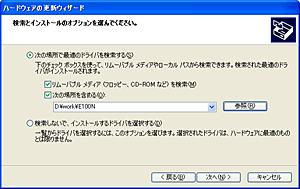
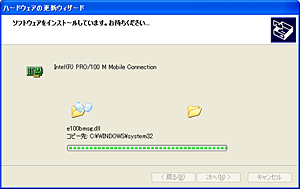
あとは次へ進むだけで右上図の様にドライバファイルが更新さ れるが、ここでドライバの照合が合わない場合には見つかりませ んと言う表示が出る為に、指定したドライバファイルの保存され ているフォルダ名に間違いないかを確認する。
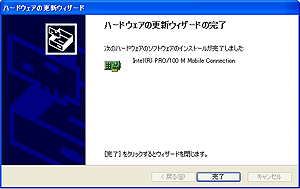
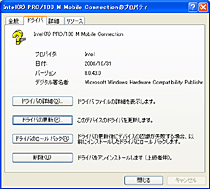
しかしドライバのインストールが完了しただけではまだ終わっ ておらず、右図の様にアイコンがその他のデバイスになったまま の為に、ドライバーのインストール後は直ちに再起動させる必要 がある。
◆デバイスの状態
左図の様に『その他のデバイス』に残っていた『イーサネット コントローラ』も、上記の様にドライバーをインストールする事 によりプリインストール状態と同じ様に、右下図の様に『その他 のデバイス』から消えて新たに『ネットワークアダプタ』の中に 『Intel(R)PRO/100 M Network Ad apter』が追加されているのがわかるだろう。
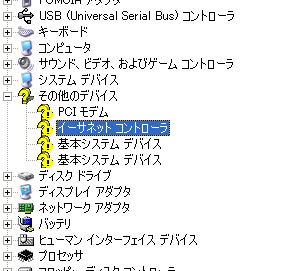

メインに戻る ⇒ コンピュータ ⇒ 拡張製品 ⇒ LaVie ⇒ ドライバーインストールメニュー
